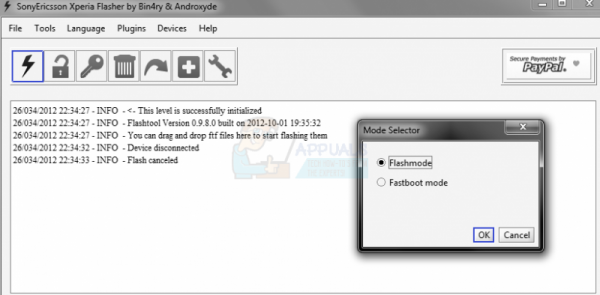Линия телефонов Sony Xperia хорошо известна своими невероятными камерами и такими функциями, как BionZ, встроенное шумоподавление и движок X-Reality. Тем не менее, поклонники моддинга Android были разочарованы, обнаружив, что все эти невероятные функции Sony работают с помощью ключа DRM, встроенного в раздел TA устройства, а разблокировка загрузчика устройств отформатирует раздел TA, тем самым потеряв все ключи DRM и улучшенную камеру. и функциональность звукового движка.
К счастью, некоторые гении разработки Android на форумах XDA обнаружили способ восстановить функциональность DRM на разблокированных устройствах Sony Xperia. Обратите внимание, что методы, которые я покажу, не восстанавливают исходные ключи DRM , а восстанавливают функции, отключенные после удаления ключей DRM.
Это не руководство по разблокировке загрузчика и рутированию вашего телефона Sony Xperia. Это всего лишь руководство по резервному копированию раздела TA и восстановлению защищенных DRM функций вашей камеры и других функций приложения Sony.
Как сделать резервную копию и восстановить ключи DRM
Перед разблокировкой загрузчика и рутированием Sony Xperia вам обязательно нужно сделать резервную копию раздела TA. Таким образом, вы можете полностью восстановить свой телефон до исходных заводских настроек, если вы когда-нибудь решите это сделать.
Шаг 1. Перейти на Lollipop
Это может показаться головной болью, но, к сожалению, инструмент для резервного копирования раздела TA работает только с ядром Lollipop. Таким образом, вам необходимо:
- Загрузить инструмент Flash и установить его.
- Загрузить эту прошивку
- Откройте инструмент Flash и нажмите на молнию. Теперь выберите «Режим Flash».
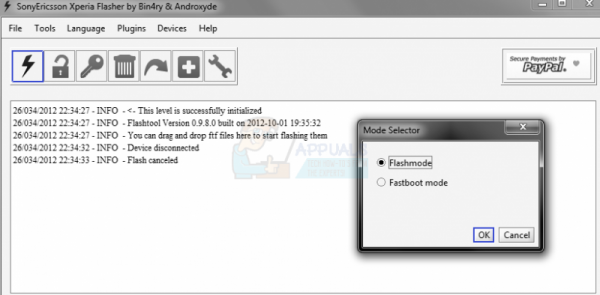
- Найдите прошивку Lollipop и выберите ее
- Выберите все разделы в параметрах Wipe – это очень важно.
- Выключите Sony Xperia и дождитесь, пока инструмент Flash полностью подготовит необходимые файлы.
- Получив указание, удерживайте кнопку уменьшения громкости при подключении USB.
- Инструмент Flash сделает еще несколько вещей, просто дождитесь его завершения. По завершении перезагрузите устройство.
Теперь, когда вы перешли на Lollipop, пришло время создать резервную копию раздела TA. Мы будем использовать iovyroot, который предоставит временный root-доступ, что позволит нам извлечь раздел TA.
Извлеките iovy_v0.4.zip, а затем запустите tabackup.bat
После завершения у вас будет файл TA-xxxx.img, который является вашей резервной копией TA. Держите этот файл в безопасности!
Как восстановить раздел TA
Если с вашим устройством что-то пойдет не так, и вам нужно полностью сбросить до заводского состояния, вам также потребуется восстановить раздел TA, если вы ранее разблокировали загрузчик. Обратите внимание, что восстановление раздела TA снова приведет к блокировке загрузчика..
- Скопируйте TA-xxxx .img, который вы извлекли в папку, извлеченную инструментом Flash.
- Подключите Sony Xperia с включенной отладкой по USB.
- Теперь откройте в командной строке на вашем компьютере и введите эту команду:
Tarestore.bat {имя вашего TA-файла }
Например: tarestore.bat TA-14042017.img
Обновление прошивки Xperia после перехода на Lollipop
- Откройте инструмент Flash и перейдите к значку XperiFirm. Это позволит вам загрузить последнюю версию прошивки для вашего устройства.
- Щелкните значок молнии в инструменте Flash и выберите режим Flash.
- Выберите только что загруженную прошивку. и установите все флажки под опцией Wipe. Флажок «Исключить пользовательские данные», если вы хотите сохранить свои пользовательские данные.
- Нажмите «Вспышка» и подключите Sony Xperia, когда это будет указано. Дождитесь завершения операции и перезагрузите устройство!
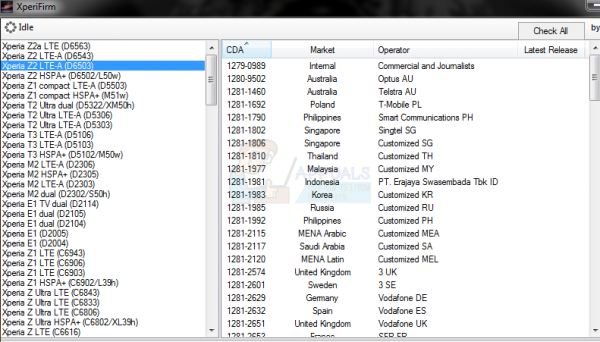
Как восстановить функциональность DRM после разблокировки загрузчика
Как я уже говорил ранее в этом руководстве, разблокировка загрузчика отформатирует раздел TA. Надеюсь, вы выполнили мои инструкции по созданию резервной копии TA, или вы уже разблокировали и рутировали свой Sony Xperia и не заботитесь о том, чтобы продолжить. В любом случае сейчас я покажу вам, как восстановить функциональность, утерянную при форматировании раздела TA. Это не восстановит ваши ключи DRM; он только заставляет устройство восстанавливать функции, защищенные DRM!
Для устройств от Z до Z5:
Загрузите соответствующий файл. zip для вашего конкретного устройства по следующим ссылкам:
Xperia Z, ZL, ZR >>> здесь
Xperia Z1, ZU, Z1C >>> здесь
Xperia Z2, Z3, Z3C >>> здесь
- Загрузив .zip для вашей модели, подключите Sony Xperia к компьютеру через USB и поместите .zip в свое хранилище.
- Загрузитесь в режим восстановления и выполните сброс настроек до заводских, затем очистите кеш и кеш dalvik.
- Теперь прошейте .zip и перезагрузите устройство.
Xperia Z5 >>> здесь
Для устройств Sony Xperia Z5 не нужно выполнять предыдущие инструкции. Просто прошейте .zip в своем кастомном рекавери, таком как TWRP. После прошивки .zip удалите/data/credmgr с помощью корневого проводника. Вуаля!